💥 使うシーンと目的

数値や進捗が並んでても、どこが順調でどこが危険か…いちいち読み取るの面倒やなぁ

ほな色で信号機みたいに“ひと目でわかるダッシュボード”にしたろや!
🔍 今回の条件付き書式ルール

今日は“セルの値”+“数式”を組み合わせて、複数ルールで色分けや!
- ルールの種類:セルの値/数式を使用
- 実務で便利な場面:
・売上目標の達成率を「赤・黄・緑」で表示
・進捗率を色ゲージで見せる
・タスク管理で「期限切れ=赤、余裕あり=緑」みたいに視覚化
📊 図解
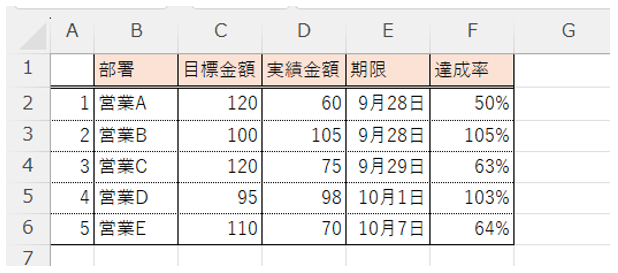

こんな業績達成率表を用意しました
日付と達成率に応じて「赤、黄、緑」に色分けします
条件として「期限切れかつ目標未達成なら赤」、「期限が残り2日かつ目標未達成なら黄」、「目標達成なら緑」とします!
手順(1)範囲を選択
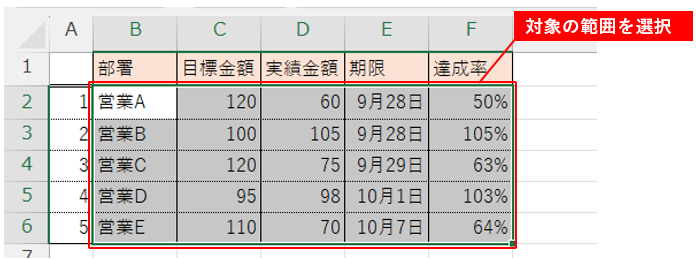

色を設定する範囲を選択します
手順(2)条件付き書式を設定
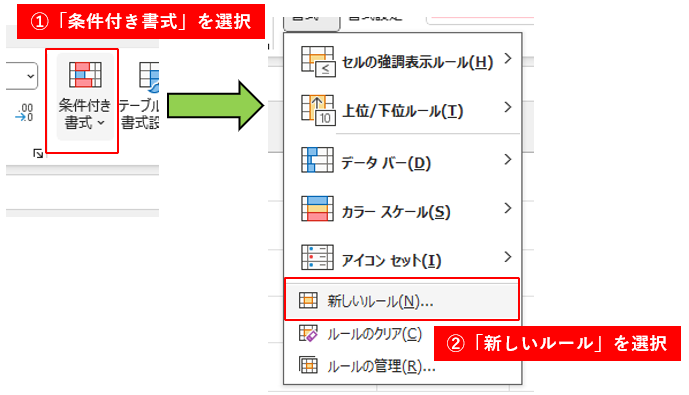

「ホーム」タブから「条件付き書式」→「新しいルール」を選んでください
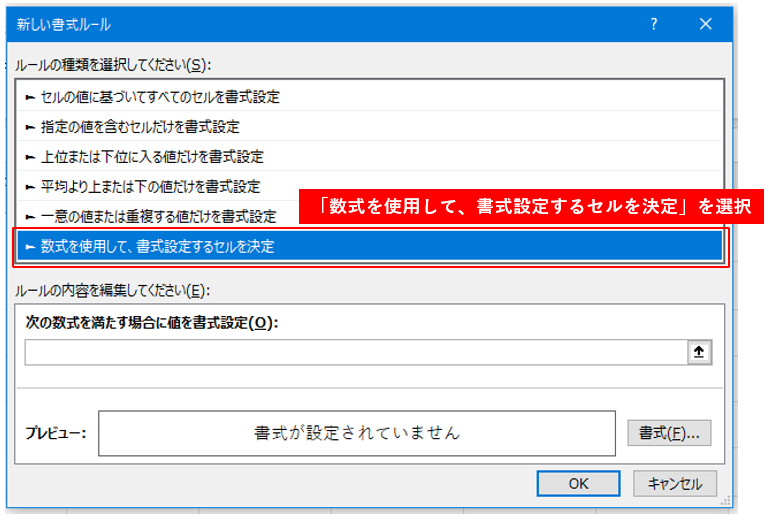

数式を使いますので「数式を使用して、書式設定するセルを決定」を選びます
手順(3)数式を入力


1つ目「緑」の設定です
数式欄に「=OR($E2>=TODAY()+2,$F2>=1)」と書きます
これは「日付が2日後以降、または達成率が100%以上」ならTRUEを返す数式となっています
手順(4)書式を設定
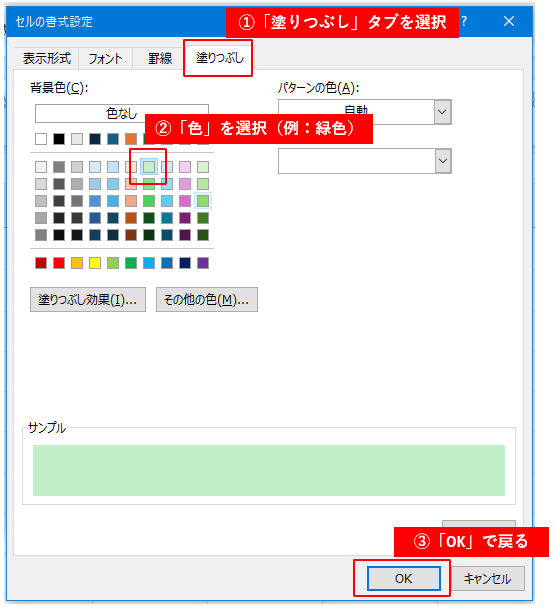

1つ目の色は「緑色」選択しました
「OK」ボタンを押して次の設定にすすみます
手順(5)数式を入力
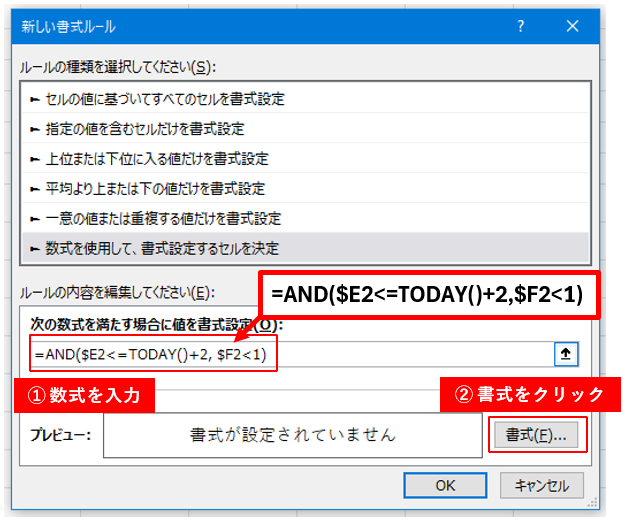

2つ目「黄色」の設定です
数式欄には「=AND($E2<=TODAY()+2,$F2<1)」と書きます
この数式は「日付が2日後より前、かつ達成率が100%未満」ならTRUEを返します
手順(6)書式を設定


こちらはそろそろ期限的に達成率が危ないという事で「黄色」を選びました
それでは最後の設定にいきましょう
手順(7)数式を入力
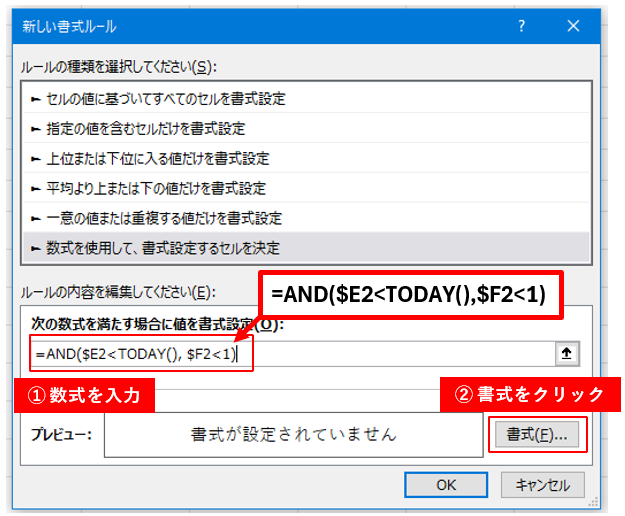

最後の数式は「=AND($E2<TODAY(),$F2<1)」と書きます
これは「日付が今日以前、かつ達成率が100%未満」ならTRUEを返す数式となるます
手順(8)書式を設定
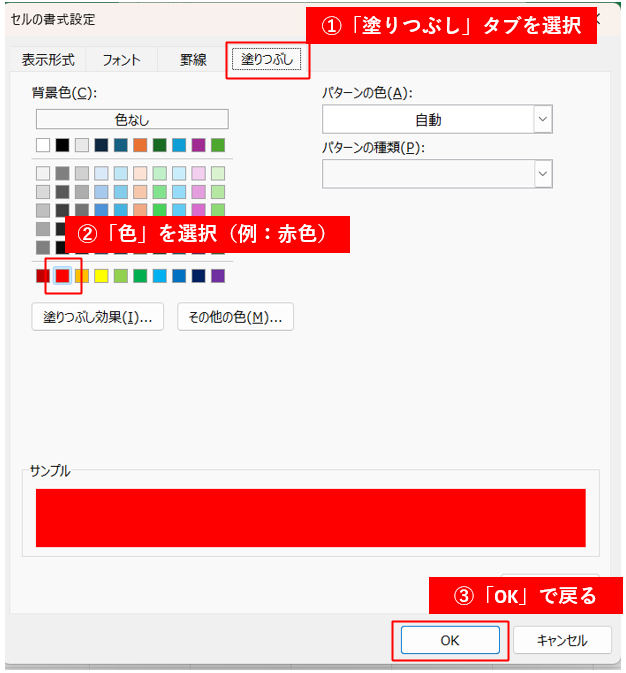

最後の色は期限切れかつ目標未達成の完全アウトなので「赤色」を選びました
それでは結果を見てみましょう
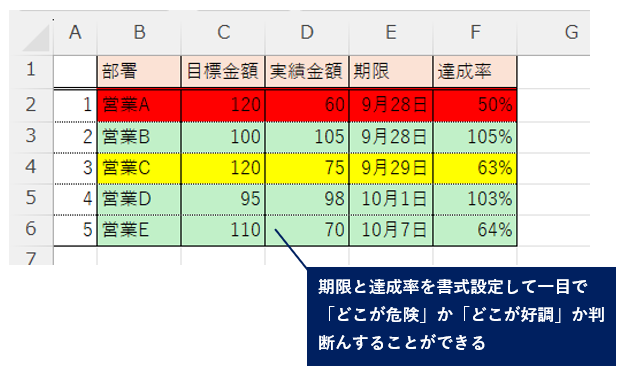

色つけたらダッシュボード感でてきますね!
ここではありませんが、グラフも付けるとさらに見栄えがよくなりますね

数字は正直やけど、色をまとった瞬間に“メッセージ”になるんやで!
⚠️ よくあるミスや落とし穴
- 条件の順番を意識しないと、上書きされて意図しない色になる
- カラフルにしすぎて逆に見づらくなる(3色くらいがベスト)
- 背景色ばかりやと印刷に不向き → フォント色やアイコンセットも検討
🌟 応用テクニック
- アイコンセットで「↑↓」を表示して変化を直感的に
- データバーを入れて“セル内ゲージ”っぽく見せる
- ダッシュボードをシンプルにまとめて「色+数字+アイコン」で三拍子
🎯 次回予告

次は究極やで!複雑なネスト(IF × AND × OR)で条件を作る方法!条件付き書式でロジック職人になろうや!



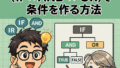
コメント